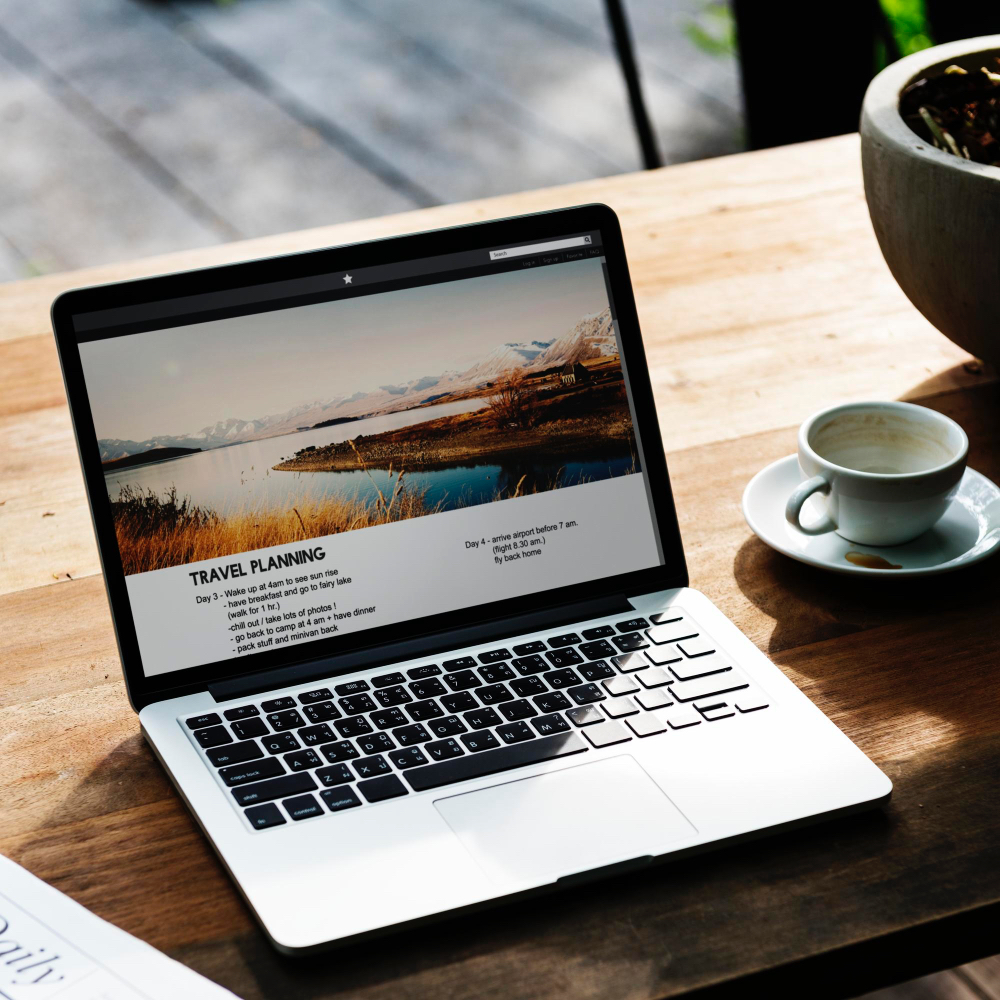W dzisiejszym dynamicznie rozwijającym się świecie technologii, aktualizacje oprogramowania są nieodłącznym elementem codziennego życia. Choć mają na celu poprawę funkcjonalności i bezpieczeństwa, mogą również prowadzić do nieoczekiwanych problemów. W tym artykule omówimy, jak unikać problemów po aktualizacjach, stosując szybkie i skuteczne kroki.
Przygotowanie do aktualizacji
Przed przystąpieniem do aktualizacji oprogramowania, warto podjąć kilka kluczowych kroków, które mogą znacząco zmniejszyć ryzyko wystąpienia problemów. Oto kilka z nich:
1. Tworzenie kopii zapasowych
Jednym z najważniejszych kroków przed aktualizacją jest stworzenie kopii zapasowej danych. Niezależnie od tego, czy aktualizujesz system operacyjny, aplikację czy sterowniki, zawsze istnieje ryzyko utraty danych. Tworzenie regularnych kopii zapasowych pozwala na szybkie przywrócenie systemu do poprzedniego stanu w razie problemów.
- Metody tworzenia kopii zapasowych: Możesz skorzystać z wbudowanych narzędzi systemowych, takich jak Windows Backup, Time Machine na macOS, lub zewnętrznych aplikacji do tworzenia kopii zapasowych.
- Przechowywanie kopii zapasowych: Zaleca się przechowywanie kopii zapasowych na zewnętrznych nośnikach, takich jak dyski twarde, pamięci USB lub w chmurze.
2. Sprawdzenie kompatybilności
Przed aktualizacją warto sprawdzić, czy nowe oprogramowanie jest kompatybilne z Twoim sprzętem i innymi zainstalowanymi aplikacjami. Producent oprogramowania zazwyczaj udostępnia listę wymagań systemowych oraz kompatybilnych urządzeń.
- Wymagania systemowe: Upewnij się, że Twój system operacyjny, procesor, pamięć RAM i inne komponenty spełniają minimalne wymagania nowego oprogramowania.
- Kompatybilność aplikacji: Sprawdź, czy zainstalowane aplikacje będą działać poprawnie po aktualizacji. W niektórych przypadkach może być konieczne zaktualizowanie również tych aplikacji.
Postępowanie po aktualizacji
Po zakończeniu procesu aktualizacji, warto podjąć kilka dodatkowych kroków, aby upewnić się, że wszystko działa poprawnie i uniknąć potencjalnych problemów.
1. Testowanie systemu
Po zainstalowaniu aktualizacji, przeprowadź dokładne testy systemu, aby upewnić się, że wszystko działa zgodnie z oczekiwaniami. Sprawdź, czy wszystkie aplikacje uruchamiają się poprawnie, a urządzenia peryferyjne, takie jak drukarki czy skanery, działają bez problemów.
- Testowanie aplikacji: Uruchom wszystkie kluczowe aplikacje i sprawdź, czy działają poprawnie. Zwróć uwagę na ewentualne błędy lub problemy z wydajnością.
- Sprawdzanie urządzeń peryferyjnych: Upewnij się, że wszystkie podłączone urządzenia działają poprawnie. W razie problemów, spróbuj zaktualizować sterowniki lub ponownie podłączyć urządzenia.
2. Monitorowanie systemu
Po aktualizacji warto przez pewien czas monitorować działanie systemu, aby szybko wykryć ewentualne problemy. Zwróć uwagę na wszelkie nieprawidłowości, takie jak spadki wydajności, błędy systemowe czy problemy z kompatybilnością.
- Monitorowanie wydajności: Użyj narzędzi do monitorowania wydajności systemu, takich jak Menedżer zadań w Windows lub Monitor aktywności w macOS, aby śledzić zużycie zasobów i wykryć ewentualne problemy.
- Rejestrowanie błędów: Zwróć uwagę na wszelkie komunikaty o błędach i zapisuj je, aby móc je później przeanalizować i znaleźć rozwiązanie.
Rozwiązywanie problemów po aktualizacji
Nawet przy najlepszym przygotowaniu, mogą wystąpić problemy po aktualizacji. W tej części artykułu omówimy, jak skutecznie rozwiązywać najczęstsze problemy.
1. Przywracanie systemu
Jeśli po aktualizacji systemu operacyjnego napotkasz poważne problemy, jednym z rozwiązań może być przywrócenie systemu do poprzedniego stanu. Większość systemów operacyjnych oferuje funkcję przywracania systemu, która pozwala cofnąć zmiany wprowadzone przez aktualizację.
- Windows: Użyj funkcji Przywracania systemu, aby cofnąć zmiany wprowadzone przez aktualizację. Możesz wybrać punkt przywracania utworzony przed aktualizacją.
- macOS: Skorzystaj z Time Machine, aby przywrócić system do stanu sprzed aktualizacji.
2. Aktualizacja sterowników
Problemy z kompatybilnością urządzeń peryferyjnych mogą być spowodowane przestarzałymi sterownikami. Upewnij się, że wszystkie sterowniki są zaktualizowane do najnowszych wersji.
- Windows: Użyj Menedżera urządzeń, aby sprawdzić i zaktualizować sterowniki. Możesz również odwiedzić stronę internetową producenta urządzenia, aby pobrać najnowsze sterowniki.
- macOS: Sterowniki są zazwyczaj aktualizowane automatycznie przez system, ale możesz również sprawdzić dostępność aktualizacji w App Store.
3. Wsparcie techniczne
Jeśli nie jesteś w stanie samodzielnie rozwiązać problemu, warto skontaktować się z pomocą techniczną producenta oprogramowania lub sprzętu. Wsparcie techniczne może dostarczyć szczegółowych instrukcji i pomóc w rozwiązaniu problemu.
- Kontakt z producentem: Odwiedź stronę internetową producenta, aby znaleźć informacje kontaktowe do wsparcia technicznego.
- Fora internetowe: Wiele problemów można rozwiązać, korzystając z forów internetowych, gdzie użytkownicy dzielą się swoimi doświadczeniami i rozwiązaniami.
Podsumowanie
Aktualizacje oprogramowania są niezbędne dla utrzymania bezpieczeństwa i funkcjonalności systemów komputerowych. Jednak mogą one również prowadzić do nieoczekiwanych problemów. Przygotowanie się do aktualizacji, testowanie systemu po jej zakończeniu oraz umiejętność rozwiązywania problemów to kluczowe kroki, które pomogą uniknąć komplikacji. Pamiętaj o tworzeniu kopii zapasowych, sprawdzaniu kompatybilności oraz monitorowaniu systemu, aby zminimalizować ryzyko problemów po aktualizacjach.